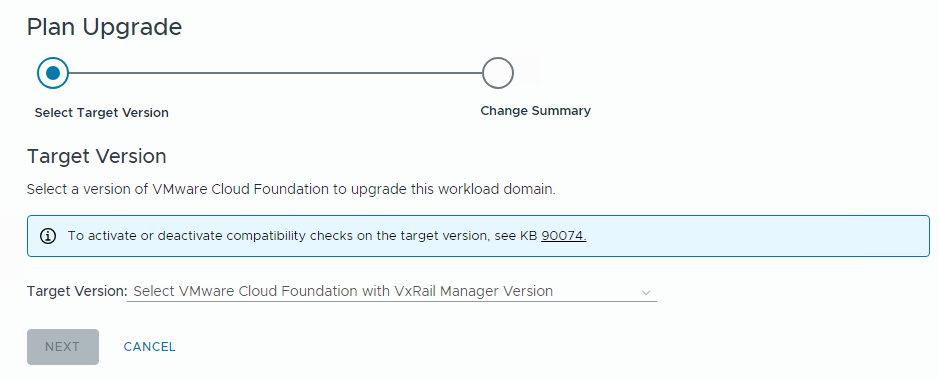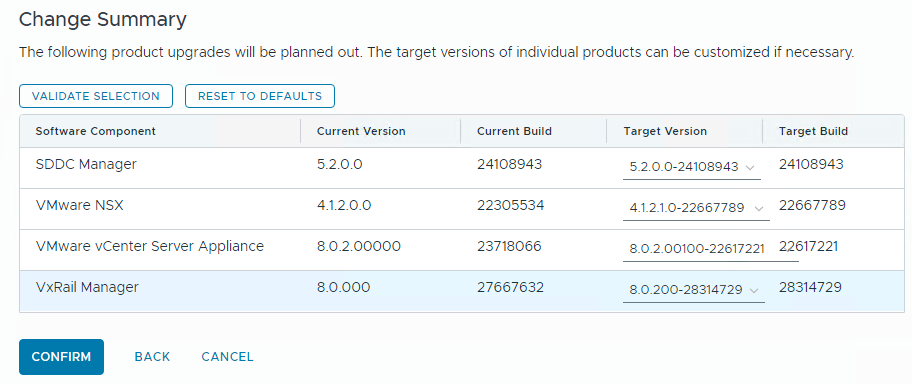SDDC Manager をバージョン 5.2 以降にアップグレードすると、アップグレードする各 VMware Cloud Foundation コンポーネントの特定のターゲット バージョンを選択できる新しい機能がアップグレード プランナーに導入されます。
アップグレード プランナーを使用して、VMware Cloud Foundation BOM コンポーネントごとにサポートされている任意のバージョンを選択できます。これには、非同期パッチ バージョンと VCF BOM バージョンが含まれます。
SDDC Manager がインターネットにアクセスできない場合にアップグレードを計画するには、「柔軟な BOM アップグレード用バンドルのオフライン ダウンロード」を参照してください。
手順
- ナビゲーション ペインで、 をクリックします。
- [ワークロード ドメイン] 画面で、アップグレードするドメインをクリックし、[更新] タブをクリックします。
- [事前チェック] をクリックして、アップグレードの事前チェックを実行します。
アップグレードを続行する前に問題を解決してください。
- [使用可能な更新] セクションで [アップグレードの計画] をクリックして新しいアップグレード プランを作成するか、[アクション] メニューから [アップグレード プランの編集] を選択してアップグレード プランを変更します。
![[アップグレードの計画] ボタンと [パッチ適用の計画] ボタンを示す画像。](images/GUID-FAE66674-1AE0-460C-85C0-FF8FF71104EA-low.png)
![[アクション] メニューに [アップグレード プランの編集] を示すイメージ。](images/GUID-3127205F-1E9C-4233-A554-1029DEB8412F-low.png)
- ドロップダウン メニューから VMware Cloud Foundation および VxRail Manager のターゲット バージョンを選択し、[次へ] をクリックします。
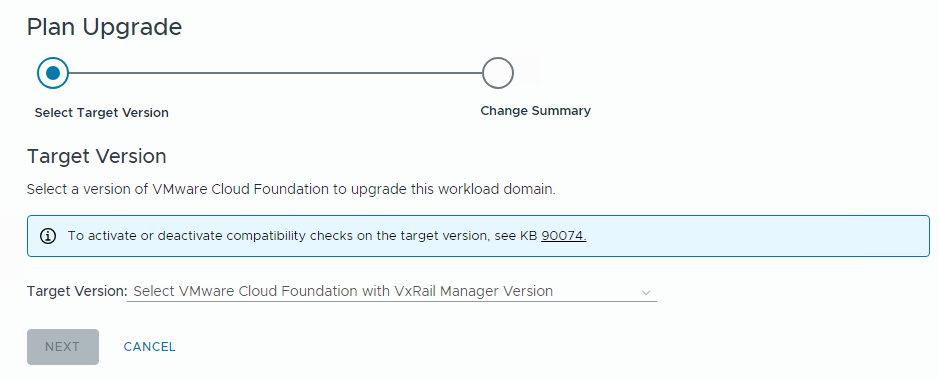
- [アップグレードのカスタマイズ] をクリックして、各 VCF BOM コンポーネントの特定のターゲット バージョンを選択します。
- [ターゲット バージョン] 列のドロップダウン メニューを使用して、各コンポーネントのターゲット バージョンを選択し、[選択の検証] をクリックします。
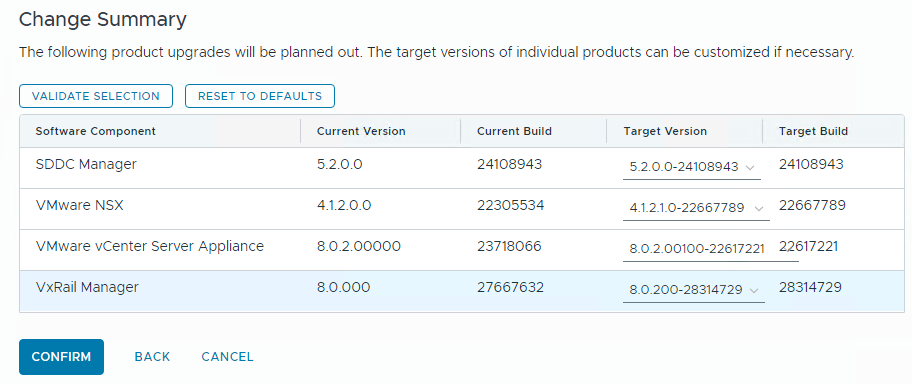
- 検証が成功したら、[確認] をクリックします。
- ターゲット バージョンの選択内容に基づいて更新手順を確認し、[完了] をクリックします。
- [使用可能な更新] 画面で、[更新のスケジュール設定] または [今すぐ更新] をクリックして、最初のコンポーネントを更新します。
すべての VCF BOM コンポーネントが更新されるまで、引き続き手順を実行します。
![[アップグレードの計画] ボタンと [パッチ適用の計画] ボタンを示す画像。](images/GUID-FAE66674-1AE0-460C-85C0-FF8FF71104EA-low.png)
![[アクション] メニューに [アップグレード プランの編集] を示すイメージ。](images/GUID-3127205F-1E9C-4233-A554-1029DEB8412F-low.png)